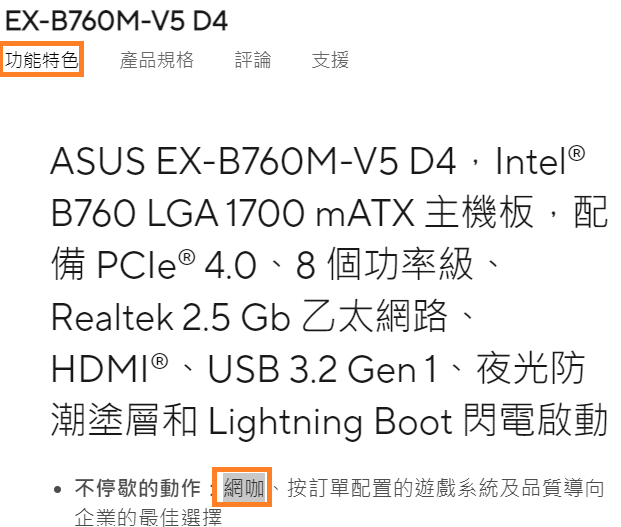[主機板]BIOS如何設置主機板整合圖形(內顯)和獨立顯示卡同時顯示輸出
若需主機板整合圖形(內顯)和獨立顯示卡分別接不同螢幕顯示輸出,請按如下步驟設置
備註:網咖專用主機板不支援此功能
三:常見問題:
Q1: 若在windows作業系統下整合圖形(內顯)或獨立顯示卡無顯示輸出,如何排除故障?
Q3: 整合圖形驅動無法安裝,提示報錯?
(如下舉例:PRIME X570 PRO)
1. 電腦開機後,立刻按壓鍵盤上的“delete”鍵,進入BIOS [EZ Mode]

2. 按壓鍵盤F7鍵,進入Advance Mode,如下圖所示
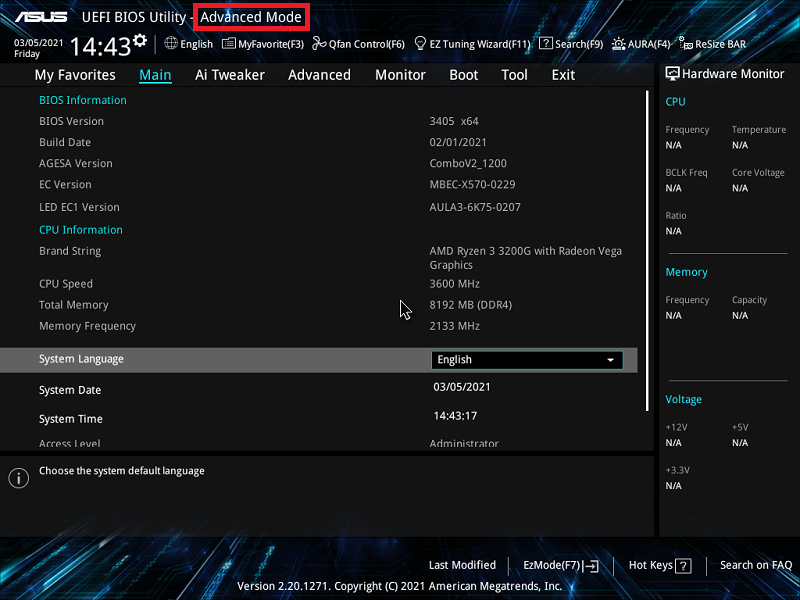
(若開機後,按壓鍵盤上的“delete”鍵後進入的是BIOS Advance Mode,則無需再按壓鍵盤F7鍵)
3. 點選 [Advanced]頁面並點選[NB Configuration]選項
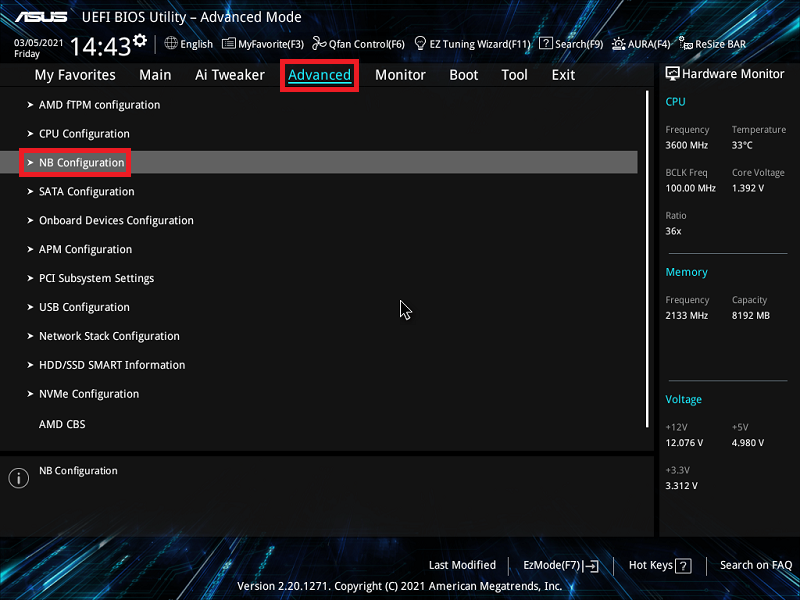
4. 點選[IGFX Multi-Monitor]選項並設置為[Enabled],如下圖
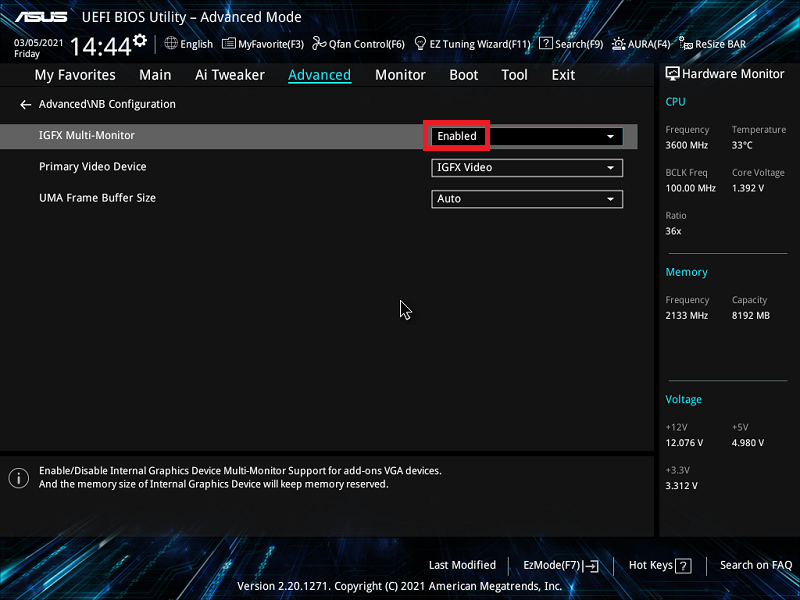
5. 按壓鍵盤F10鍵,點選Ok,保存選項,電腦重啟後設置即可完成,如下圖:
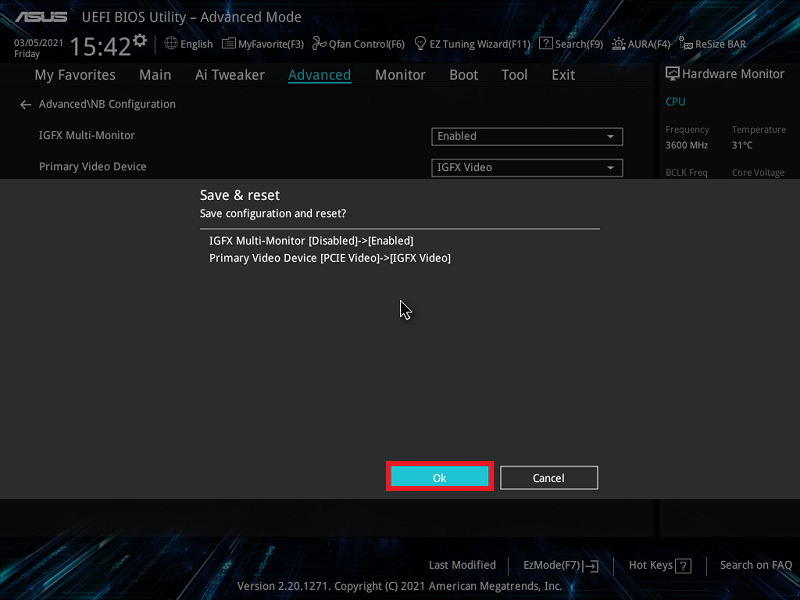
(如下舉例:PRIME Z490M-PLUS)
1. 電腦開機後,立刻按壓鍵盤上的“delete”鍵,進入BIOS [EZ Mode],如下圖:
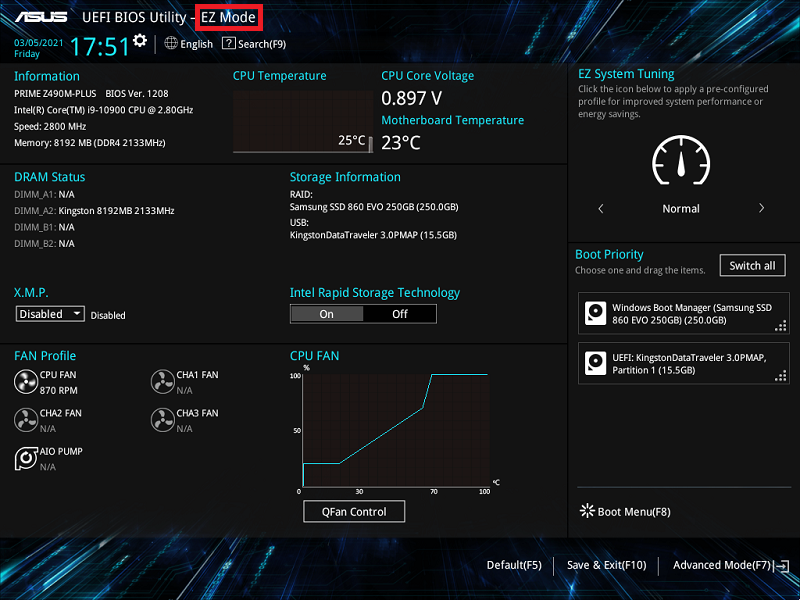
2. 按壓鍵盤F7鍵,進入Advance Mode,如下圖:

(若開機後,按壓鍵盤上的“delete”鍵後進入的是BIOS Advance Mode,則無需再按壓鍵盤F7鍵)
3. 點選 [Advanced]頁面並點選[System Agent (SA) Configuration]選項,如下圖:
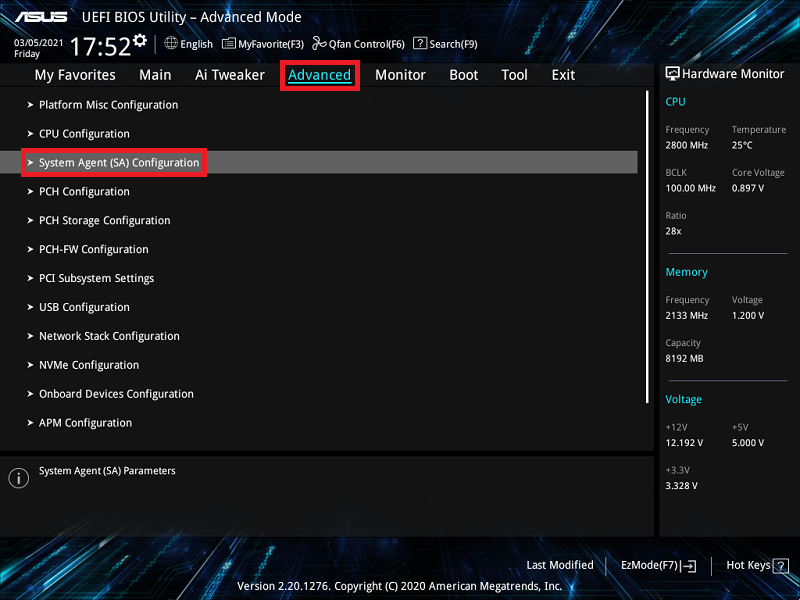
4. 點選[Graphics Configuration]選項,如下圖:
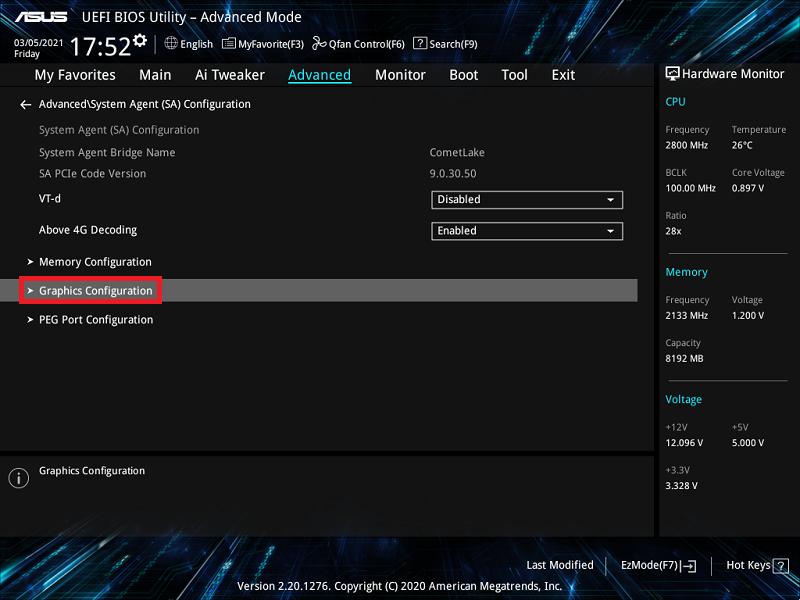
5. 點選[iGPU Multi-Monitor]選項並設置為[Enabled],如下圖:
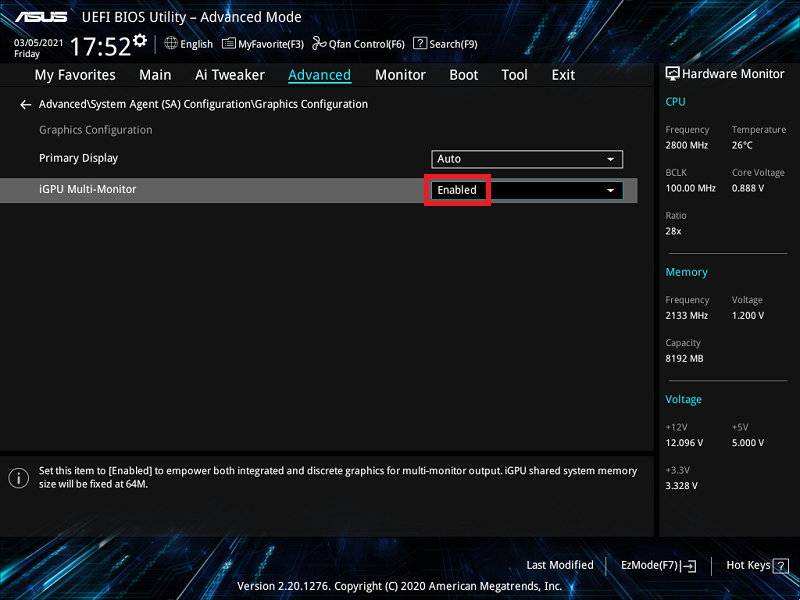
6. 按壓鍵盤F10鍵,點選Ok,保存選項,電腦重啟後設置即可完成,如下圖:

Q&A:
Q1: 若在windows作業系統下整合圖形(內顯)或獨立顯示卡無顯示輸出,如何排除故障?
A1: 確認系統下整合圖形輸出(內顯)和獨立顯示卡驅動程式已安裝
a. 滑鼠右擊左下角Windows開始圖示,點選[裝置管理員]選項,如下圖:
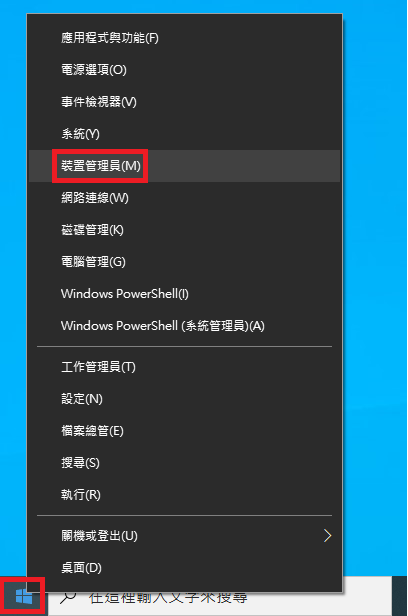
b. 點選[顯示卡],確認整合圖形輸出(內顯)和獨立顯示卡的驅動程式已安裝無驚嘆號,如下圖:
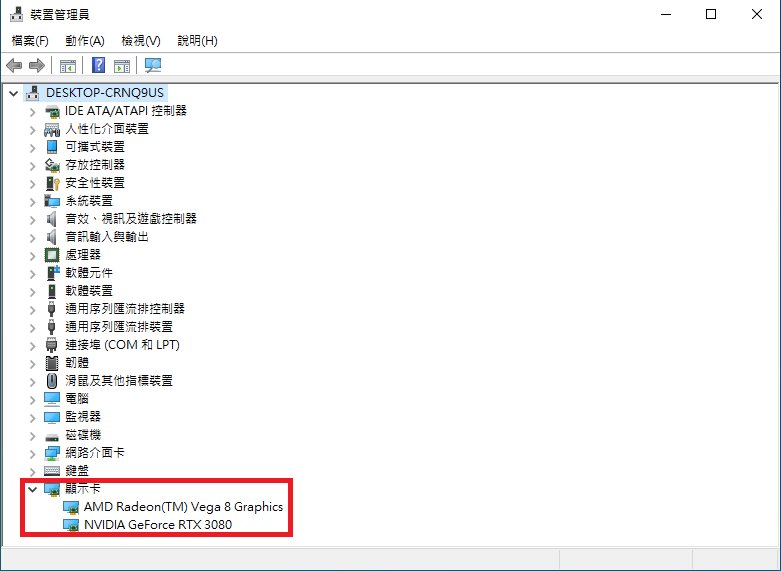
A2: 同時按鍵盤鍵和[P]鍵,有四種顯示輸出模式可以選擇,如下圖:
a. 僅電腦螢幕:僅從您的主機板整合圖形(內顯)輸出至螢幕
b. 同步顯示:接主機板整合圖形(內顯)和獨立顯示卡的兩個螢幕顯示一樣的桌面
c. 延伸:將主機板整合圖形(內顯)輸出的螢幕延伸到獨立顯示卡輸出的螢幕
d. 僅第二個螢幕:僅從您的獨立顯示卡輸出至螢幕
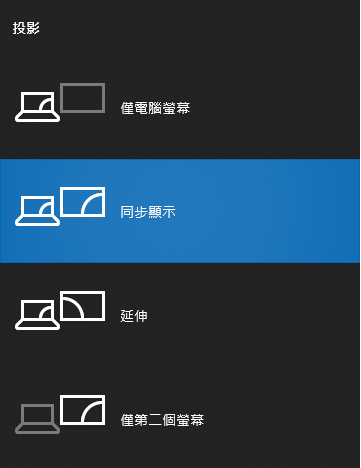
Q3: 整合圖形驅動無法安裝,提示報錯?
A3: 如果客戶遇到安裝整合圖形驅動時提示如下報錯
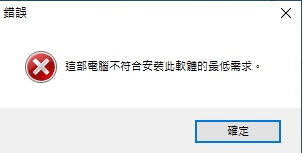
此現象的原因是客戶安裝了獨立顯示卡,但當前安裝的卻是整合圖形驅動
所以,還請建議客戶如下操作
1. 如果客戶需要同時使用整合圖形和獨立顯示卡輸出,可以按上述步驟開啟Muiti Monitor後再安裝整合圖形驅動
2. 如客戶不需要使用獨立顯示卡,建議移除獨立顯示卡後再安裝整合圖形驅動
Q4: 如何確認主機板是否為網咖專用主機板?
A4: 如下舉例:EX-B760M-V5 D4(網咖專用主機板不支援此功能)
請至主機板官網,功能特色頁面,查看是否有網咖描述,如有,則此機種為網咖專用主機板